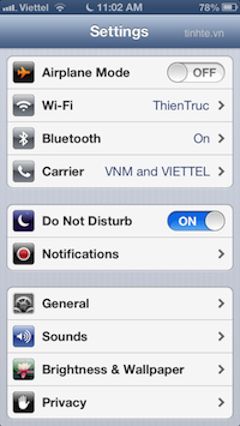Các bạn có thể xem các bài viết phần 3: setup iPhone mới tại đây
C- SETTINGS:
Bước 1: Settings:
- Bluetooth: OFF, tắt Bluetooth nếu không sử dụng đỡ tốn pin.
+ Nếu sử dụng tai nghe Bluetooth: ON, máy sẽ dò tìm sóng Bluetooth.
+ Nhấn Pair và điền Password (thông thường là 0000):
- Do Not Disturb: ON, miễn làm phiền, chức năng giúp định giờ không bị các thông báo và các cuộc gọi làm phiền (chỉ có trong iOS6) (hình trái).
- Nhấn tiếp Notifications ta thấy đã kích hoạt Do Not Disturb (hình phải):
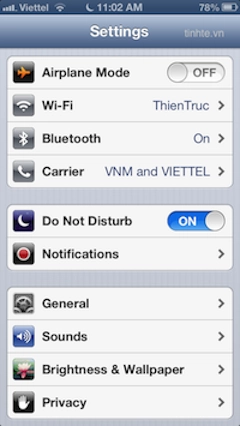
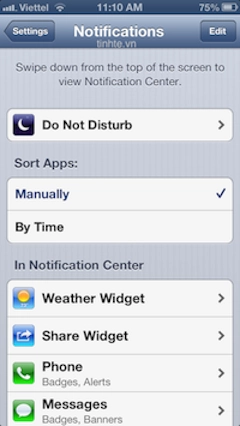
+ Scheduled: ON.
+ Nhấn tiếp From & To> chọn giờ khởi động và giờ ngưng (mặc định là 10:00PM ~ 7:00AM).
- Allow Calls From>
+ Favorites: cho phép các cuộc gọi trong Favorites.
+ Everyone: cho phép ai cũng gọi được.
+ No One: chận bất cứ cuộc gọi nào.
+ Repeated Calls: ON, cho phép cuộc gọi vừa nghe gọi tiếp trong vòng 3 phút.

+ Chọn các danh bạ cần nghe đưa vào Favorites (trừ số bồ bịch).
+ Allow Calls From> Favorites.
+ Đặt giờ From: 0:00,To: 23:59
(đố em nào không có trong Favorites quậy nữa).
Bước 2: Notifications mặc định đã chọn Manually, muốn điều chỉnh nhấnEdit (góc trên bên phải):
- Kéo apps cần hiện trong thông báo lên In Notification Center (hình trái).
- Kéo apps không muốn hiện trong thông báo xuống Not In Notification Center (hình phải).
- Xong nhấn Done.
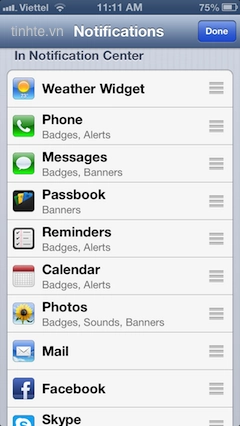
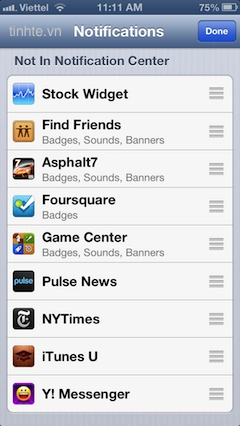
- About: Xem thông tin của máy.
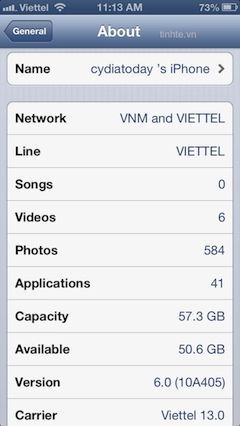
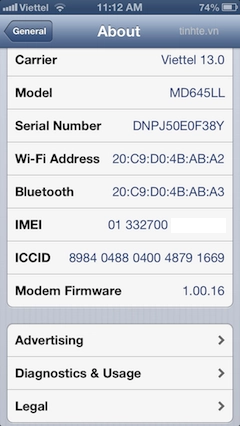
Lưu ý: máy đã Jailbroken không thể update qua OTA ngoài update qua iTunes.
- Usage: thông số dung lượng các app sử dụng của máy.
+ Battery Percentage: ON, mở thông số % pin (hình trái).
- Siri: ON, mở Siri "thăm hỏi nàng Siri", nhấn Enable Siri.
+ Raise to Speak: nâng máy gọi Siri OFF, đỡ tốn pin (hình phải):
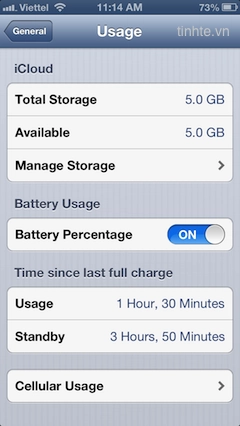
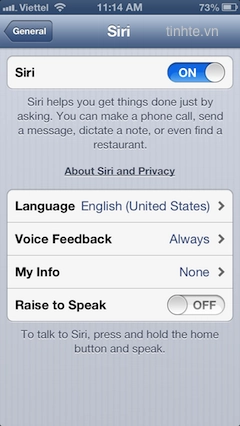
- Cellular Data: OFF, hạn chế mở dữ liệu qua Wi-Fi cho email, web và push notifications.
- Enable 3G: ON, mở 3G (iOS6 có thêm chức năng này).
+ Chọn OFF khi không sử dụng 3G đỡ hao pin.
- Data Roaming: OFF, chỉ mở ON khi ngoài vùng phủ sóng.
- Personal Hotspot: OFF, mở ON để chia sẻ 3G cho laptop
- Use Cellular Data for: ON các app cần sử dụng Cellular Data (iPhone 5 có nút FaceTime: ON) (hình phải):
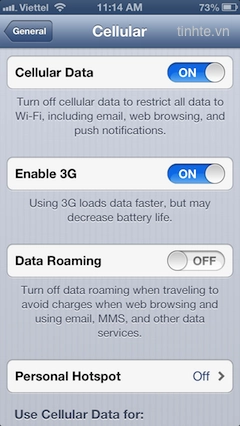
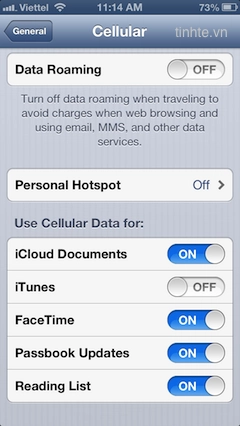
+ APN: m-wap
+ Username: mms
+ Password: mms
- Internet Tethering (như trên).
- iTunes Wi-Fi Sync > Sync không dây khi cùng mạng Wi-Fi với laptop (phải tick chọn Wi-Fi Sync trong iTunes), nhấn Sync Now.
- Spotlight Search: tìm kiếm ở trang Spotlight.
+ Tick chọn Contacts và Applications.
+ Bỏ chọn các apps: Music, Podcast, Videos, Audiobooks, Notes, Events, Mail, Voice Memos, Reminders, Messages để máy đỡ làm việc hao pin (hình trái)
- Auto-Lock: 1 phút, máy tự tắt đỡ hao pin (hình phải):
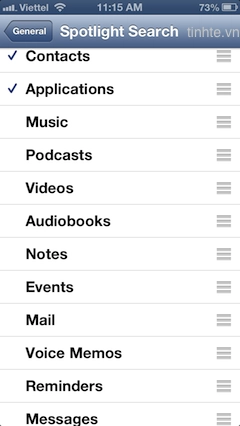
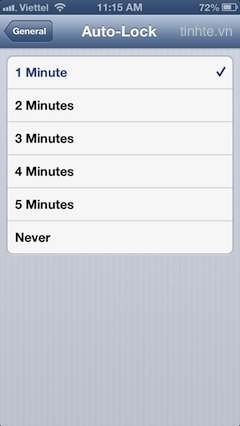
Lưu ý: máy sử dụng Find My iPhone (tìm máy khi mất) nên dùng Passcode để iCLoud luôn kích hoạt Find My iPhone (sẽ nói thêm ở phầniCloud và Privacy):
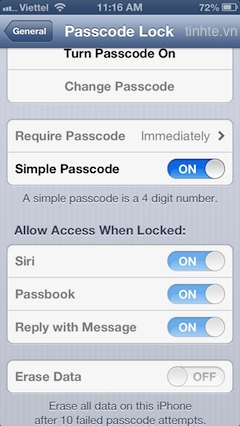
+ Simple Passcode: OFF, chọn ký tự và số, thí dụ: congnghe1234.
+ Erase Data: OFF, sai Passcode nhiều lần không xoá dữ liệu.
+ Erase Data: ON, xoá sạch sữ liệu ngay sau 10 lần sai Passcode.
Lưu ý: Sẽ có cảnh báo: All data on this iPhone will be will be erased after 10 failed passcode attempts (Sẽ tự xoá bỏ tất cả dữ liệu nếu nhập sai passcode 10 lần), nhấn Enable nếu đồng ý.
- Restrictions (khoá app) > Enable Restrictions, điền 4 số passcode 2 lần để mở app khoá. Thí dụ:
+ Movies> Don't Allow Movies, cấm ngặt app Movies, phải mở bằng Passcode.
+ Require Password> Immediately, khoá ngay lập tức (hình phải):
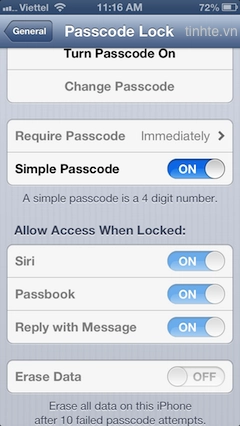
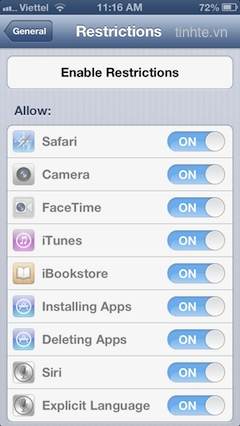
+ 24-Hour Time: ON, hiển thị giờ đầy đủ, không hiện AM/PM.
+ Set Automatically: OFF, máy không tự động dò định vị chỉnh giờ, đỡ hao pin.
+ Time Zone> chọn Hồ Chí Minh hay Hà Nội.
+ Set Date & Time> canh chỉnh lại ngày & giờ.
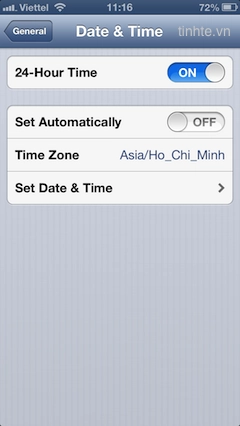
+ Auto-Capitalization: ON, tự động chữ Hoa đầu giòng.
+ Auto-Correction: OFF, không dùng chức năng tự chỉnh sửa chữ.
+ Check Spelling: OFF, không chỉnh đánh vần chữ.
+ Enable Caps Lock: ON, nhấn 2 lần nút Shift để đánh chữ Hoa.
+ "." Shortcut: ON, dùng chữ viết tắt (hình trái).
+ "." Shortcut: OFF, không dùng chữ viết tắt.
- Shortcuts> Add New Shortcut: tạo chữ viết tắt, thí dụ: cydiatoday:
+ Phrase (câu): cydiatoday
+ Shortcut (viết tắt): cy
Khi gõ cy sẽ nhá chữ cydiatoday, nhấn tiếp phím cách (spacebar) là ra chữ cydiatoday.
- Add New Keyboards> chọn các bàn phím tiếng:
+ English, chữ tiếng Anh.
+ Vietnamese, chữ tiếng Việt.
+ Emoji, biểu tượng (hình phải):
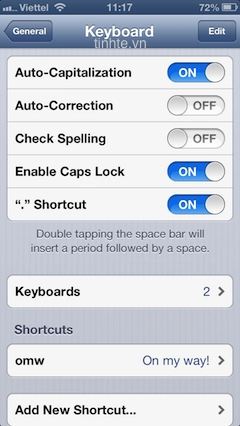
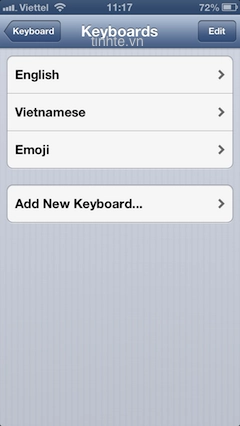
+ Region Format> Vietnam, chọn vùng Việt Nam (chọn United States lệch múi giờ).
+ Calendar> Gregorian, lịch Thiên Chúa giáo.
Lưu ý: chọn Buddish (Phật lịch) hay Japanese (Nhật lich) sẽ không sử dụng được iTunes.
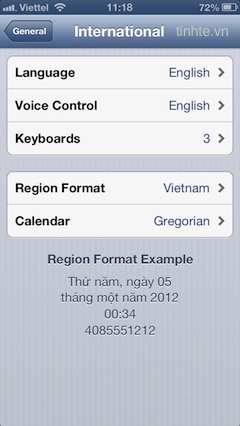
* Sử dụng iPhone thông minh - Phần 2: Restore (iP5, iOS 6)
* Sử dụng iPhone thông minh - Phần 3: Setup (iP5, iOS 6)
* Sử dụng iPhone thông minh - Phần 5: Settings (tt) (iP5, iOS 6)
* Sử dụng iPhone thông minh - Phần 6: Settings (tt) (iP5, iOS 6)
Có thể bạn quan tâm: